Minecraft net framework 4: Microsoft .NET Framework 4 —
Содержание
Как проверить версию .NET Framework за несколько секунд
Содержание
- 1 Как проверить версии .NET Framework с помощью командной строки
- 2 Как найти версию .NET Framework в редакторе реестра
- 3 Как проверить Версия .NET Framework с PowerShell
Возможно, вы слышали о новом блестящем обновлении для .NET Framework, видели раскрытие уязвимости или столкнулись с досадной ошибкой. Во всех этих случаях вам нужно проверить версию .NET Framework и убедиться, что вы используете последнюю версию.
Как проверить, какая версия .NET Framework установлена
К сожалению, как вы, возможно, заметили, этот процесс не особенно интуитивно понятен. Нет кнопки «версия», которую можно нажать, поскольку .NET не является приложением и не будет отображаться в вашем меню «Приложения и функции».
Вместо этого вам придется использовать командную строку или реестр, чтобы проверить, какая у вас версия .NET. Хотя это может пугать тех, кто не знаком с этими инструментами, преимущество в том, что это займет всего несколько секунд, как только вы узнаете. Чтобы закрыть этот пробел, сегодня мы собираемся показать вам, как проверить версию .NET framework с помощью командной строки, PowerShell и редактора реестра. Я уверен, что вы хотите продолжить, так что давайте начнем:
Чтобы закрыть этот пробел, сегодня мы собираемся показать вам, как проверить версию .NET framework с помощью командной строки, PowerShell и редактора реестра. Я уверен, что вы хотите продолжить, так что давайте начнем:
Как проверить версии .NET Framework с помощью командной строки
Первый способ узнать, какая у вас версия .NET, — использовать проверенную командную строку для запроса ее записи в реестре.
- Открыть командную строку
Нажмите кнопку «Пуск» , затем введите «Командная строка» и нажмите «Запуск от имени администратора» , выбрав ее.
- Выполнить команду cmd начальной проверки версии .net
В окне командной строки вставьте следующее, скопировав его и щелкнув правой кнопкой мыши или включив копирование и вставку с помощью Ctrl + C/V.
reg query "HKLM\SOFTWARE\Microsoft\Net Framework Setup\NDP" /s
Нажмите Введите для запуска команды, и вы увидите номер версии рядом с вашей записью реестра, в нашем случае «v4.
 0 ».
0 ». - Проверить точную версию .NET
Чтобы точно определить, установлена ли конкретная версия .NET Framework 4, мы можем запустить:
reg query "HKLM\SOFTWARE\Microsoft\Net Framework Setup\NDP\v4" /s
Вы увидите полный номер версии рядом с полем «Версия» ключа реестра. Затем вы можете сравнить это с последней версией .NET Framework, перейдя на эту страницу документации.
Как найти версию .NET Framework в редакторе реестра
Если вы предпочитаете использовать пользовательский интерфейс, вы также можете увидеть, какая у вас версия .NET Framework, непосредственно в редакторе реестра. Это займет немного больше времени, но все равно не больше минуты.
- Откройте редактор реестра
Нажмите Start и введите «Regedit» , затем щелкните верхний результат.

- Перейдите к разделу реестра .NET
В строке поиска редактора реестра вставьте следующее:
», вы увидите различные версии, которые вы установили. Нажмите основной ключ версии, в нашем случае v4 или v4.0.
- Проверьте версию .NET
Выберите на боковой панели кнопку «Клиент» , затем проверьте поле данных записи «Версия» , чтобы узнать номер версии. Если вам нужен более конкретный номер, проверьте ключ «v4» , а не «v4.0» .
Как проверить версию .NET Framework с помощью PowerShell
Если вы предпочитаете синтаксис PowerShell, вы также можете использовать его, чтобы определить, какая у вас версия. Мы будем делать это с помощью запроса реестра и инструмента сообщества GitHub, о котором вы можете прочитать здесь. Это даст вам четкое представление о том, какие версии вы установили, а какие отсутствуют.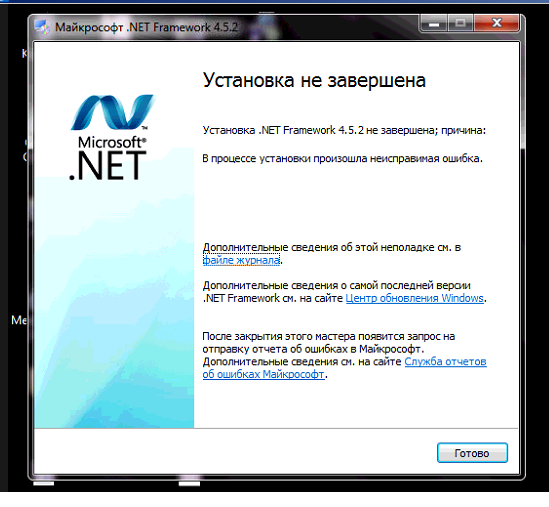 (?!S)\p{L}'} | Выберите PSChildName, версия 9.0051
(?!S)\p{L}'} | Выберите PSChildName, версия 9.0051
PowerShell вернет список версий .NET. Он выполняет свою работу, но, как вы можете видеть, показания немного сбивают с толку, а команда очень сложна и не запоминается. Вы можете перейти к следующим шагам для более интуитивного метода.
Мы можем установить инструмент списка версий DotNet сообщества, выполнив следующую команду:0051
Нажмите Y , а затем Введите для установки.
Установив модуль, вы можете запустить следующую простую команду, чтобы проверить версию .NET framework в любой момент:
Get-ST YouDotNetVersion1
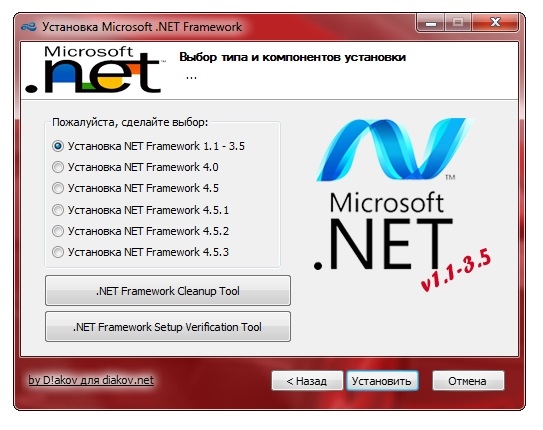
Это все для этого руководства, но пока вы здесь, вы можете узнать, как включить сценарии PowerShell в Windows 10 или как использовать его для поиска характеристик вашей системы.
Версия | Дата | Язык | Скачать | Цена | Хост зеркала |
4.3.12 | 20 августа | английский, белорусский, каталонский, китайский (упрощенный), | Платный | Магазин Microsoft | |
4. | 20 августа | английский, белорусский, каталонский, китайский (упрощенный), | Бесплатно | точкаПДН |
Документация
Документация или файл справки для Paint.NET доступен в Интернете:
Документация (файл справки) для Paint.NET
Плагины
Был создан ряд плагинов
доступны, и это может быть
скачал на нашем форуме.
 0 ».
0 ».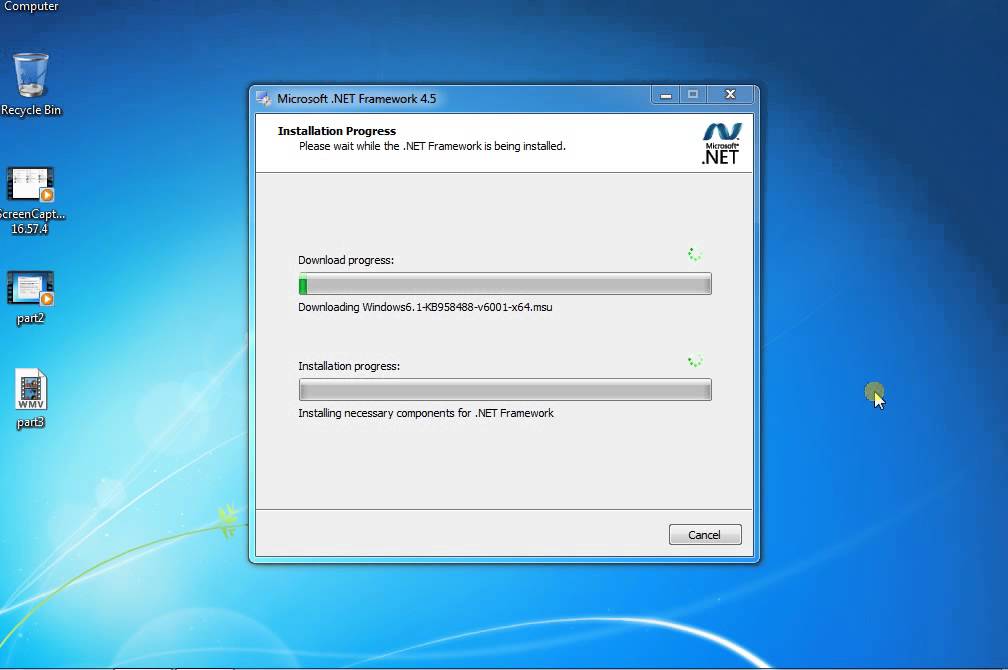
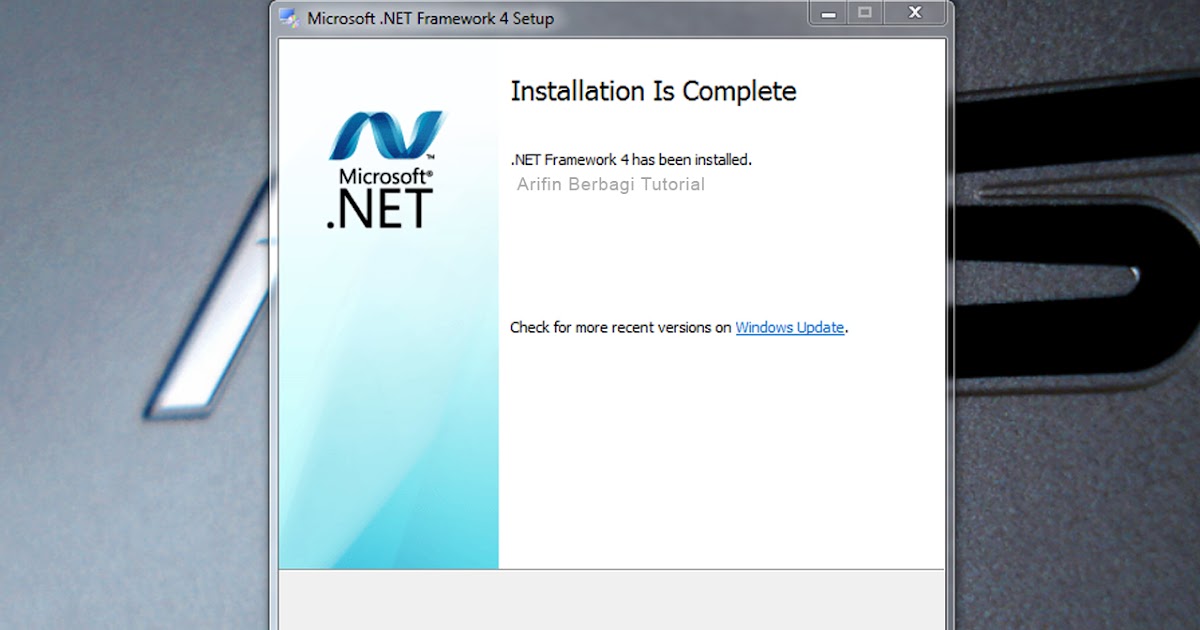 NET использует ваш жесткий диск для
NET использует ваш жесткий диск для 3.12
3.12